Wiki » History » Revision 15
« Previous |
Revision 15/19
(diff)
| Next »
Axel Lanternier, 21/02/2021 08:34 PM
Mini Projet : Panneau LED.¶
LANTERNIER Axel / GOGUELAT Clément¶
Présentation du projet:¶
Dans le cadre de nos études de première année, nous devons réaliser un mini-projet aboutissant sur la réalisation d'un panneau LED pouvant être contrôler via la console dans un premier temps, puis avec une interface internet. Pour cela, nous avons eu à disposition plusieurs éléments afin de nous guider dans notre projet. Le but final du projet étant de pouvoir afficher le texte que l'on souhaite à tout moment.
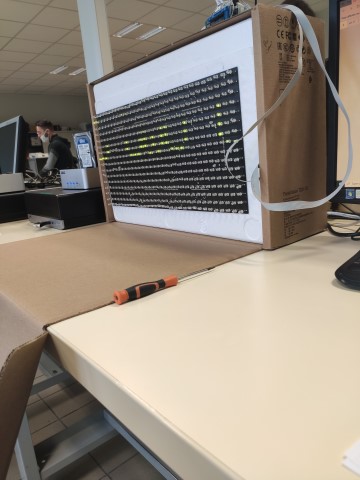
Ce projet doit respecter 3 consignes :
- Un utilisateur programmeur doit pouvoir modifier le texte via le code source;
- Un utilisateur expérimenté doit pouvoir modifier le texte via la console de Raspbian;
- Un utilisateur lambda doit pouvoir modifier le texte via une page Web.
Diagramme des cas d'utilisation¶
Le matériel utilisé:¶
Pour ce mini-projet, nous avons utilisé :
- Panneau LED;
- Connecteur HE10;
- Nappe ( de 1m );
- Alimentation PC 230V;
- Raspberry Pi;
- PC Raspbian;
- Câble Ethernet;
- Adaptateur HDMI vers DVI;
- Câble HDMI;
- Modules borniers;
- Module LCD;
- Module Pi Face;
- Module Wi-fi;
- Alimentation Pi;
- Boîtier RPI;
- Carte Micro SD 16Go avec un adaptateur USB/SD.
Liste des logiciels utilisés¶
Pour ce mini-projet, nous avons utilisé:
- CodeBlocks;
- SmarTTY;
- StarUML;
- Notepad++;
- Apache2.
Diagramme des scénarios¶
Panneau LED¶
Le panneau LED est composé de 16x32 LED rouges et vertes.
Raspberry¶
L'installation du serveur Raspberry nous a permis de piloter le panneau LED grâce à la console du Rapsbian.
Carte Raspberry¶
Ce mini-projet nous a permis de prendre en main la carte Raspberry. Cette carte, ayant besoin d'une alimentation, nous avons soudés des pins sur la carte afin de pouvoir brancher le câble TOR ( Tout Ou Rien ). Pendant le soudage des pins, nous avons commencé par la préparations des câbles TOR. Ces câbles ( composés eux même de 10 câbles ayant chacun leur rôles spécifique ). Il a fallu nommé les câble un par un pour ensuite pouvoir les brancher correctement sur la carte Raspberry. Le branchement doit être respecter selon un schéma donné afin d'utiliser correctement la carte.



Afin de tester la connexion des câbles TOR et de son alimentation, nous avons rendu fonctionnel une LED rouge et une LED verte.

ET il a fallut brancher les LEDs en fonction du schéma suivant
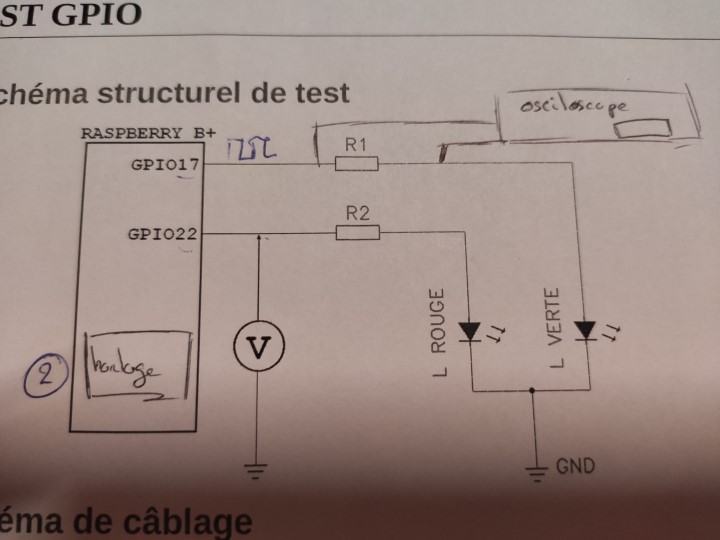
SmarTTY¶
Ce logiciel permet de pouvoir contrôler la carte Raspberry à distance via internet. Normalement, pour installer SmarTTY, il fallait configurer le pc afin de le connecter avec une adresse IP fixe permettant de faire des modification sur le pc. Mais il était aussi possible de télécharger le logiciel directement via l'installateur disponible dur le serveur FTP de la classe.
Programme¶
Les programmes que nous avons utilisé pour pouvoir les exécuter sur le panneau LED. Nous avons utilisés plusieurs programme afin de comprendre leur fonctionnement et ainsi pouvoir élaborer certain programme, comme afficher quatre "A" sur le panneau LED. Cette étape a été découpé en 7 programmes différent avant de pouvoir élaborer le programme final, qui va par la suite déboucher sur le service web.
Service Web¶
Comme convenu dans le cahier des charges, un service web doit être installé sur le pc Windows afin de pouvoir modifier le texte à afficher depuis une page Web. Pour cela, nous avons installer le serveur Web Apache2. Après installation, le serveur Web doit être configurer afin de pouvoir prendre en compte le programme installé sur la Raspberry et proposer une interface pour que l'utilisateur puisse entrer un texte qui sera afficher sur le panneau.
Updated by Axel Lanternier about 3 years ago · 15 revisions